Kaip perduoti mediją iš „OneDrive“ sistemoje „Android“
„Microsoft“ „Onedrive“ Herojus Androidas / / May 24, 2021

Paskutinį kartą atnaujinta

Viena iš naujų funkcijų, įtrauktų į „Android“ skirtą „OneDrive“ programą (6.29.1 arba naujesnė versija), yra galimybė perduoti laikmeną į suderinamus įrenginius. Tai reiškia, kad galite projektuoti nuotraukas, muziką ir vaizdo įrašus „OneDrive“ į tokius įrenginius, kuriuose įgalinta „Chromecast“ „Chromecast“ su „Google TV“, pavyzdžiui. Perdavimas iš programos yra gana paprastas procesas. Štai kaip tai padaryti.
Perduokite laikmeną iš „OneDrive“ sistemoje „Android“ į suderinamus įrenginius
Įsitikinkite, kad programa yra naujausia
Norėdami pradėti, turite įsitikinti, kad naudojate naujausią „ „OneDrive“ programa telefone ar planšetiniame kompiuteryje. Norėdami įsitikinti, kad jis atnaujintas, paleiskite programą ir palieskite „Aš“Apatiniame dešiniajame kampe esančią piktogramą ir palieskite Nustatymai. Kitame ekrane slinkite žemyn iki skilties „Apie“, kur turėtumėte pamatyti versiją 6.29.1 arba aukščiau. Jei ne, būtinai atsisiųskite naujausią naujinimą iš „Play“ parduotuvės.

Dabar, kai žinote, kad „OneDrive“ programa yra tinkama, galite pradėti perduoti iš jos. Paleiskite programą ir atidarykite aplanką, kuriame yra nuotrauka, vaizdo įrašas ar muzika, kurią norite perduoti srautu į „Chromecast“ įrenginį.
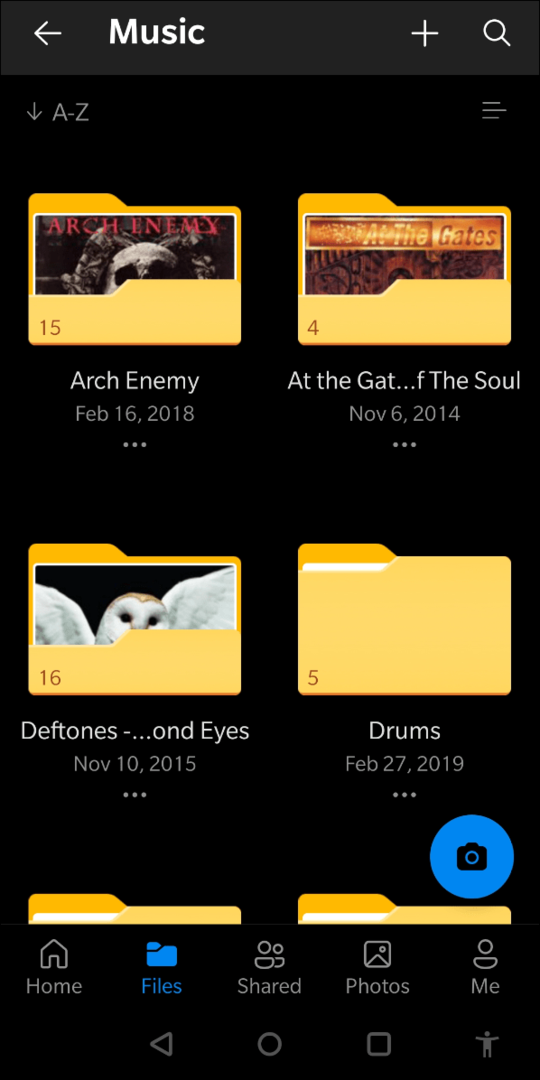
Tada viršutiniame dešiniajame ekrano kampe turėtumėte pamatyti „Cast“ piktogramą. Bakstelėkite jį.
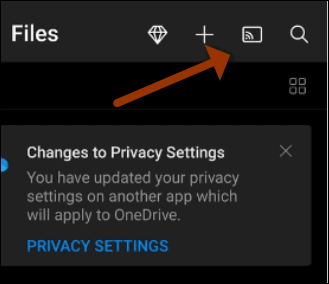
Tada pasirinkite „Chromecast“ įrenginį, į kurį norite perduoti turinį.
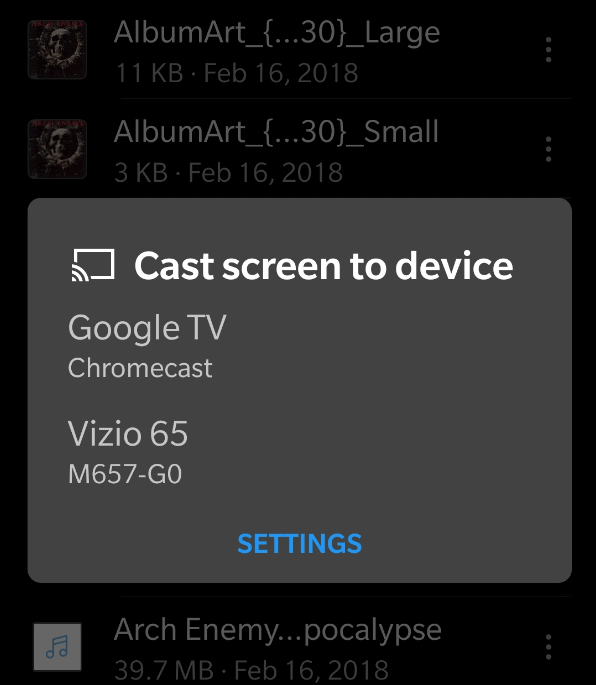
Tai viskas. Vėlgi, tai yra nesudėtingas procesas. Kol žiniasklaida perduoda, telefone turėsite paprastus atkūrimo valdiklius, leidžiančius leisti / pristabdyti ir sustabdyti perdavimo mygtukus.
Ir kol mes kalbame apie „OneDrive“, patikrinkite, kaip tai padaryti bendrinti „Word“ dokumentą naudojant „Microsoft OneDrive“. Ir jei ieškote papildomo „OneDrive“ išsaugotų failų saugumo lygio, perskaitykite mūsų straipsnį apie tai, kaip apsaugoti failus „OneDrive“ naudodamas dviejų veiksnių autentifikavimą (2FA) su „Personal Vault“ funkcija.
Kaip išvalyti „Google Chrome“ talpyklą, slapukus ir naršymo istoriją
„Chrome“ puikiai saugo jūsų naršymo istoriją, talpyklą ir slapukus, kad optimizuotų jūsų naršyklės našumą internete. Jos kaip ...
Kainų suderinimas parduotuvėje: kaip gauti internetines kainas perkant parduotuvėje
Pirkimas parduotuvėje nereiškia, kad turite mokėti didesnes kainas. Dėl kainų atitikimo garantijų galite gauti nuolaidas internetu apsipirkdami ...
Kaip padovanoti „Disney Plus“ prenumeratą su skaitmenine dovanų kortele
Jei mėgavotės „Disney Plus“ ir norite juo pasidalinti su kitais, štai kaip nusipirkti „Disney + Dovanų“ prenumeratą ...
„Dokumentų„ Google “dokumentuose, skaičiuoklėse ir skaidrėse bendrinimo vadovas
Galite lengvai bendradarbiauti su „Google“ internetinėmis programomis. Čia yra jūsų bendrinimo „Google“ dokumentuose, Skaičiuoklėse ir Skaidrėse vadovas su leidimais ...
